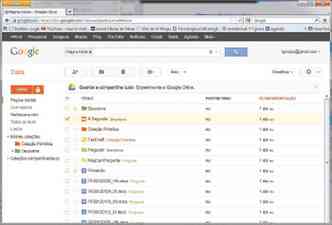
Lembrete: seleciona-se um objeto clicando-se em sua linha na lista de objetos ou, melhor, na pequena caixa de seleção que aparece à esquerda de seu nome (por que este “melhor”? Porque ao clicar sobre a linha corre-se o risco de fazê-lo sobre o nome do objeto e abri-lo em vez de ser selecioná-lo). Pode-se selecionar um conjunto de objetos, clicando sucessivamente sobre suas caixas de seleção enquanto se preme a tecla “Ctrl” ou um grupo inteiro de objetos vizinhos selecionando-se o primeiro e premindo “Shift” ao selecionar o último.
O Google Documentos – e, por consequência, sua interface com o usuário – é um projeto em evolução e, portanto, tem sofrido diversas alterações, algumas recentes, implementadas depois que esta série de colunas começou a ser publicada. Aqui, mencionaremos a interface como se apresenta agora, ligeiramente diferente do que se apresentava no início da série (por exemplo: a função “Classificar” não mais integra uma das entradas da barra de ferramentas pois foi movida para o lado direito do topo da página de abertura) e, quem sabe, bastante diferente do que se apresentará dentro de algum tempo.
Mas vamos a ela. Seu primeiro ícone a partir da esquerda, um homenzinho com um sinal de adição ao lado, aciona a função “Compartilhar”, que permite definir quem tem direito de acesso ao objeto (arquivo ou coleção) e o que esse direito lhe permite (visualizar apenas, editar, remover e assim por diante). Do ponto de vista do trabalho em equipe essta talvez seja a função mais importante. Já para o usuário que apenas pretende usar o Google Documentos para criar e armazenar seus arquivos, é inteiramente secundária. Como, em princípio, esta coluna se volta para o usuário doméstico individual, não nos estenderemos sobre o compartilhamento. Mas tenha em mente que ele é uma ferramenta poderosíssima.
O segundo ícone, “Organizar”, com o formato de uma pasta, oferece um dos muitos meios de organizar objetos em coleções. Selecione um ou mais deles e clique no ícone para fazer se abrir a janela “organizar” com a lista de coleções privadas e particulares. Clique sobre o ícone da coleção desejada e o objeto passará a fazer parte dela. Simples assim.
O ícone seguinte, em formato de lixeira, dispensa grandes explicações: selecione o objeto, clique no ícone e confirme sua exclusão para movê-lo para a lixeira. O próximo, “Visualizar”, com o formato de um olho, abre o painel de visualização à direita da página principal. Se o objeto selecionado for um arquivo, aparece em tamanho reduzido para inspeção, seguido de suas principais propriedades, como quem pode acessá-lo, a que coleção pertence, datas de criação e modificação e coisas que tais. Algumas observações: o ícone “Visualizar” somente está habilitado quando um único objeto é selecionado; caso esse objeto seja uma coleção, aparecem apenas as propriedades; um clique no objeto exibido na área de visualização abre-o. Finalmente o último ícone, “Mais”, com uma pequena seta para baixo do lado direito. Um clique nele abre um menu muito semelhante – e, essencialmente, com as mesmas opções – dos menus de contexto anteriormente discutidos, logo não há muito o que acrescentar.
Agora só falta falar sobre a configuração do Google Docs e a classificação de objetos. Acha que está na hora de mudar de assunto? Então estamos de acordo. Breve faremos isto.
